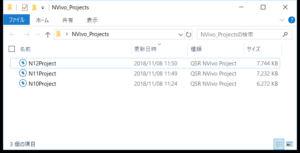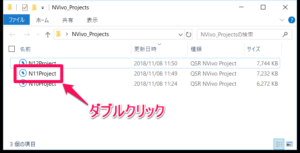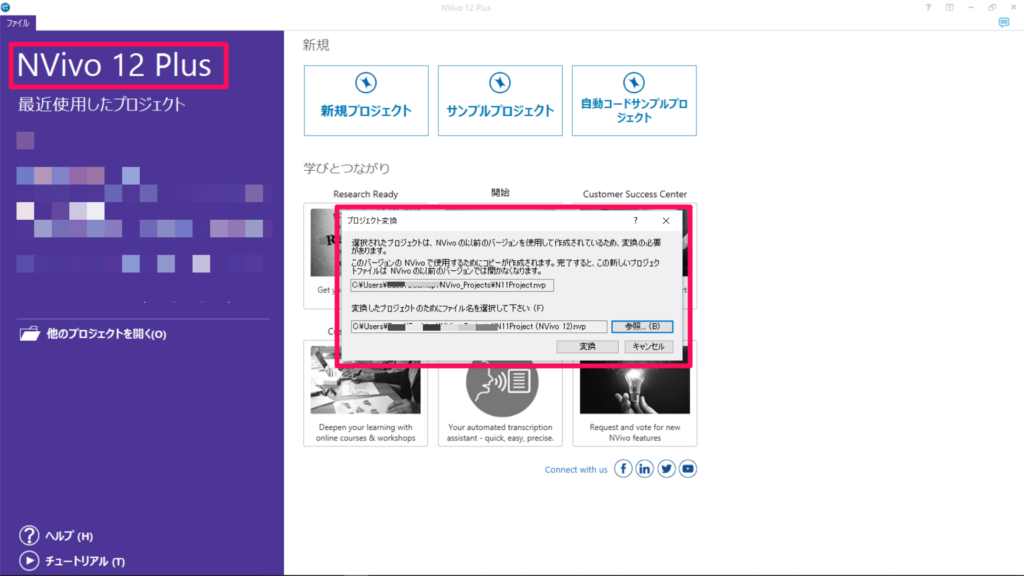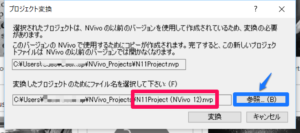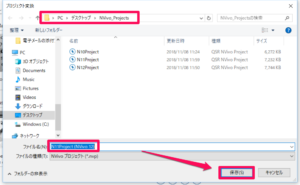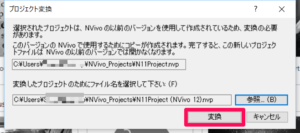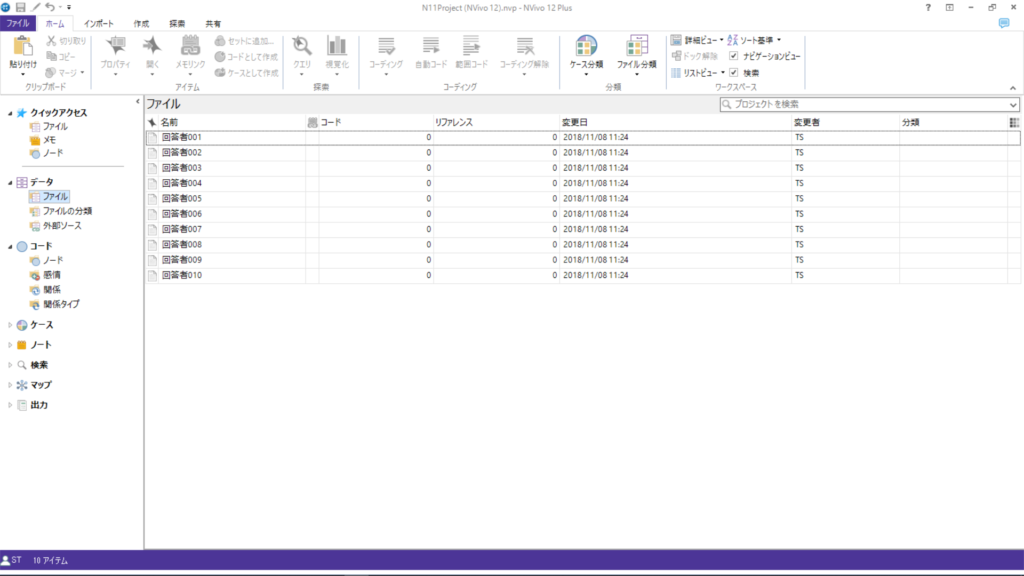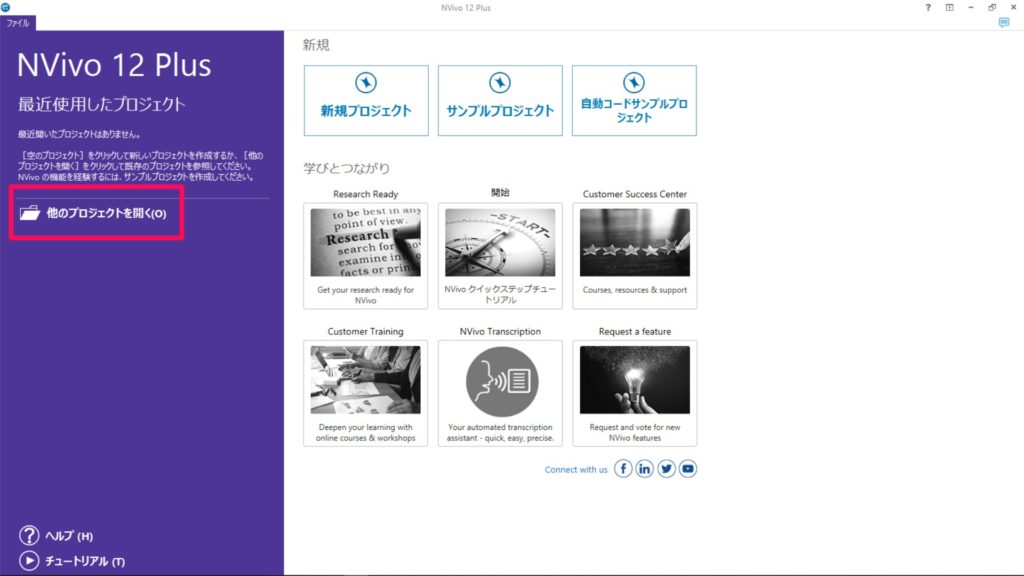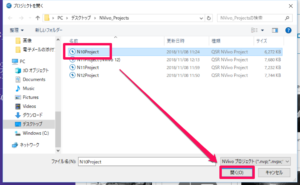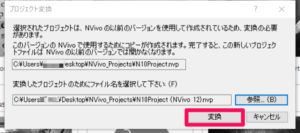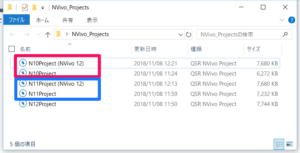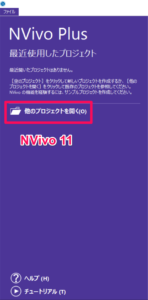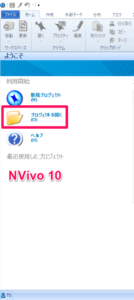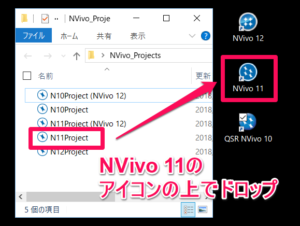NVivo – プロジェクトファイルの変換~旧バージョンで作成した最新版のNVivo 12 for Windowsで開く~
最新版への移行を考える時、これまで作業を進めてきたプロジェクトファイルはそのまま使用できるか心配になりますね。今年リリースされた最新版、NVivo 12 for Windowsで旧バージョンのプロジェクトを開いてみましょう。
操作をしているPCには、NVivo 10、NVivo 11、NVivo 12がインストールされ、使用可能になっています。
上の通り、NVivoのバージョン10、11、12それぞれで作成したプロジェクトが一つのフォルダに保存されています。こうしてみると見分けがつきませんね。
どのバージョンで作成したプロジェクトファイルも、ダブルクリックするとNVivo 12が立ち上がります。NVivoは常に最新版でプロジェクトファイルを開こうとするためです。
まずはNVivo 11で作成したプロジェクトを開いてみましょう。「N11Project」をダブルクリックします。
NVivo 12が立ち上がり、プロジェクトファイルの変換を確認するウィンドウが出てきます。
変換後のファイル名は「変換前プロジェクト名(NVivo12)」が標準です。保存場所やファイル名を変更したい場合は[参照]をクリック。
フォルダやファイル名の指定をして[保存]。標準のファイル名のままでよければこの手順は不要です。
[プロジェクト変換]に戻り、[変換]をクリック。
NVivo 12に変換されたプロジェクトが開きます。
もしくは、NVivo 12を立ち上げた状態から旧バージョンのプロジェクトファイルを開くことができます。
初期画面から[他のプロジェクトを開く]をクリック。
NVivo 10で作成したプロジェクトファイルを選択し[開く]。
先程と同じように[プロジェクト変換]が開きますので、[変換]をクリックすれば完了です。
プロジェクトの変換では、元のファイルを上書きしてしまうわけではありません。
フォルダを確認してみると、旧バージョンのプロジェクトファイルはそのまま、NVivo 12のプロジェクトファイルが別に作成されていることが確認できます。
旧バージョンのままのプロジェクトファイルを開きたい時は、以下のいずれかの方法で可能です。
– 対応するバージョンのNVivoを立ち上げてプロジェクトファイルを開く
<NVivo 11 for Windowsの場合>
<NVivo 10の場合>
– プロジェクトファイルをドラッグ&ドロップ
プロジェクトファイルのアイコンをドラッグし、該当するNVivoのアイコンにドロップします。
このように旧バージョンの資産を最新版に引き継ぐことが可能です。
ただし、逆に新バージョンで作成したプロジェクトファイルを旧バージョンでは開くことはできませんので、ご注意ください。複数人で一つのテーマに取り組む場合など、メンバー全員が同じバージョンのNVivoを使う方が良いでしょう。